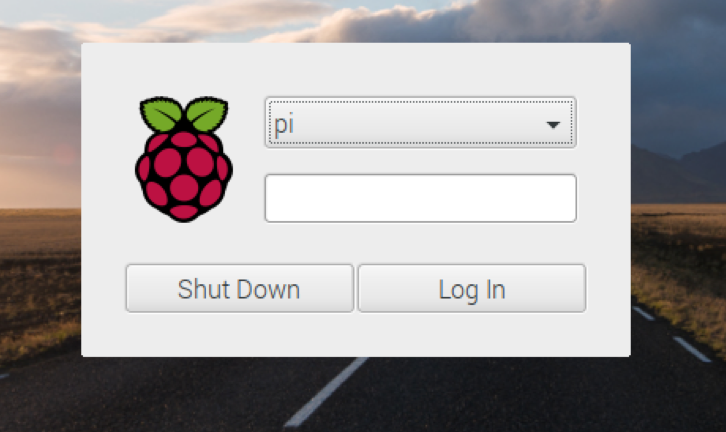概略
セキュリティーのためpiユーザーの名前を変えたいものです。今回SSHを使わないで、また一時的なユーザーの作成/消去もしないで行います。Raspberryではユーザー追加しても再起動時にログインできないのでこの方法を考えました。要はRaspberryの初期設定でpiユーザーとrootがあるのを利用します。
確認
初期設定時のユーザIDとパスワード
User: pi Password: raspberry
User: root Password 未設定
パスワードを設定する
rootにパスワードを設定する
コマンドで入力左上の">"マークのアイコンをクリックします。
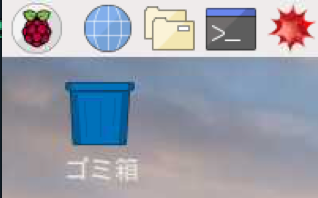
新しい窓に文字が打てるので
sudo passwd root
とパスワードを設定します。
rootは権限が強いので難しく長いパスワードを作ってください。
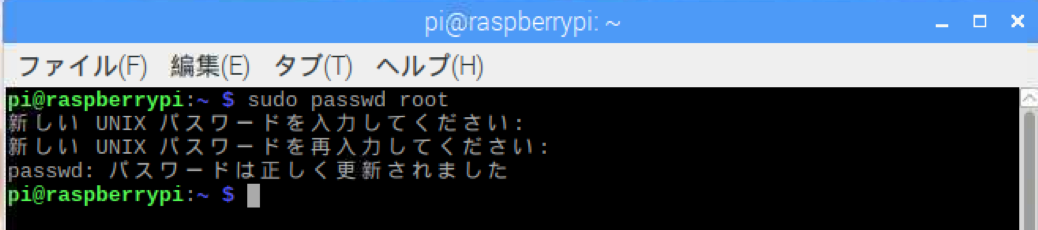
新しいパスワードを確認を含め2回入力する
新しい UNIX パスワードを入力してください:
新しい UNIX パスワードを再入力してください:
入力したパスワードが合致していると成功したことを告げてくる。
passwd: パスワードは正しく更新されました
piにパスワードを設定する
同様にpiにもパスワードを設定します。
sudo passwd pi
こちらも入力したパスワードが合致していれば登録したことを表示する。
新しい UNIX パスワードを入力してください:
新しい UNIX パスワードを再入力してください
passwd: パスワードは正しく更新されました
自動ログインを解除する
「raspberry」のマーク->「設定」->「raspberry PIの設定」を選択します。
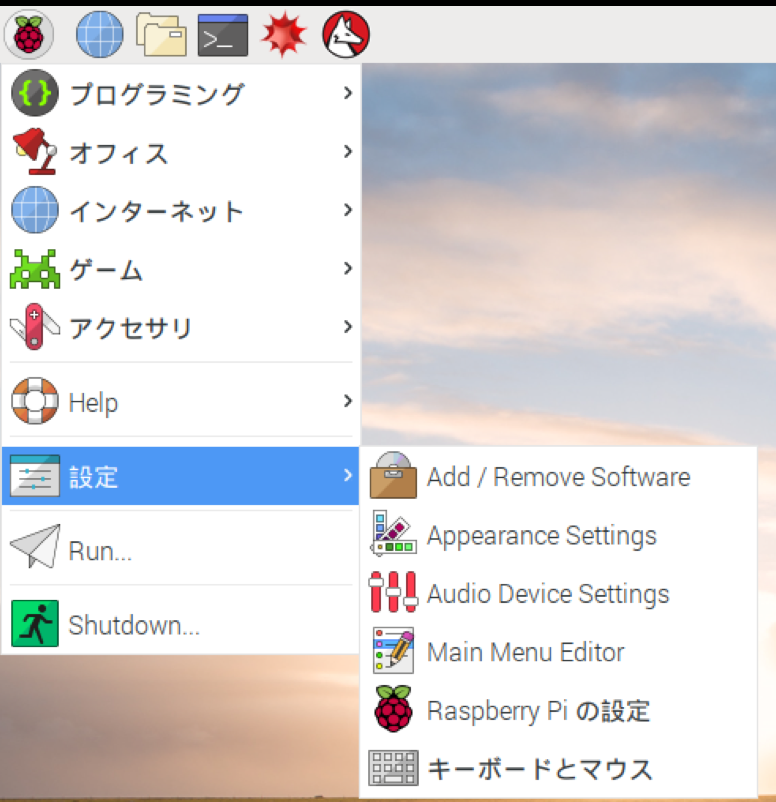
自動ログインの「現在のユーザーとしてログインする」のチェックを外します。
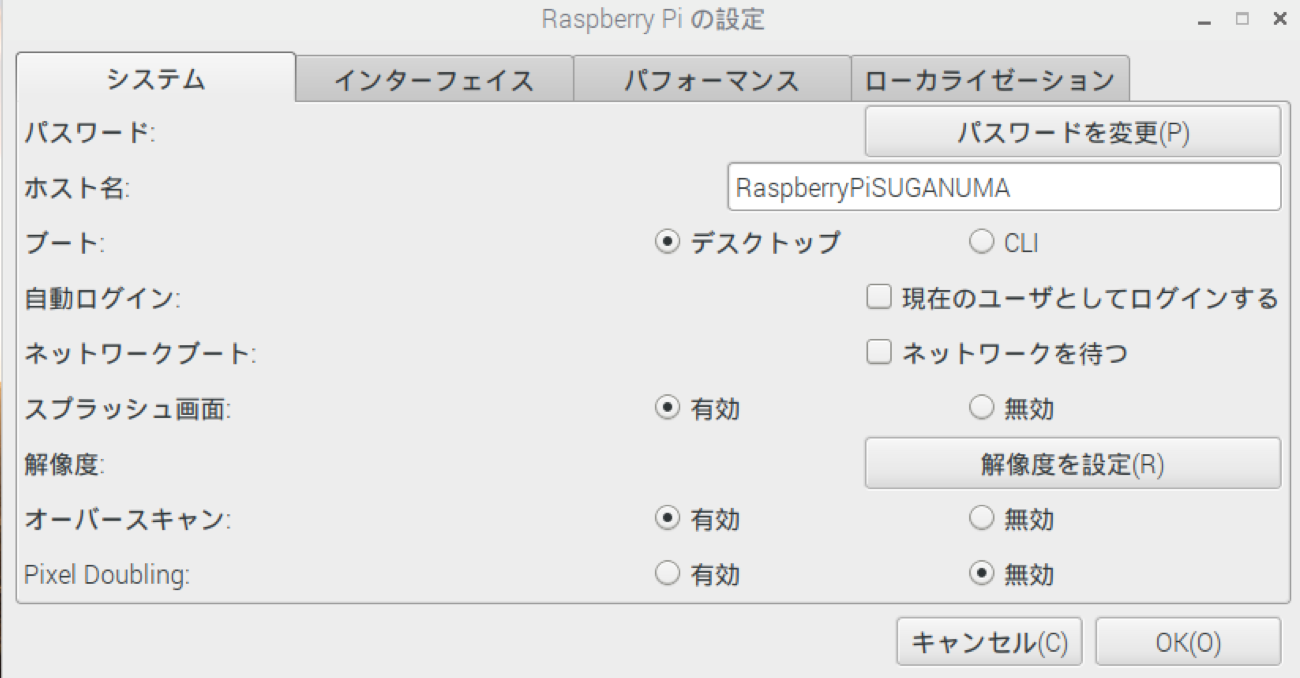
再起動します。
sudo reboot
rootでログイン
その他を選択して
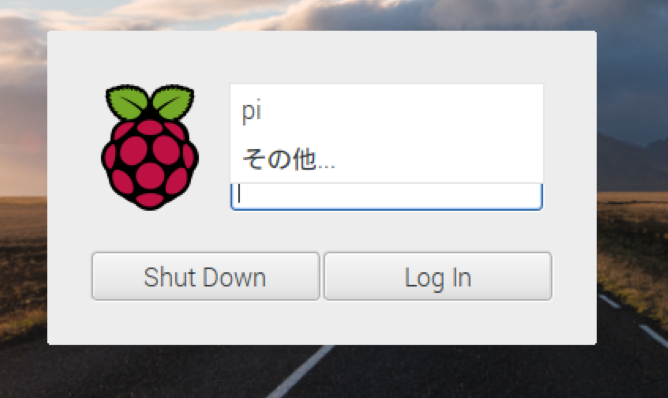
ユーザ名にrootを入力し先程設定したパスワードを入力します。
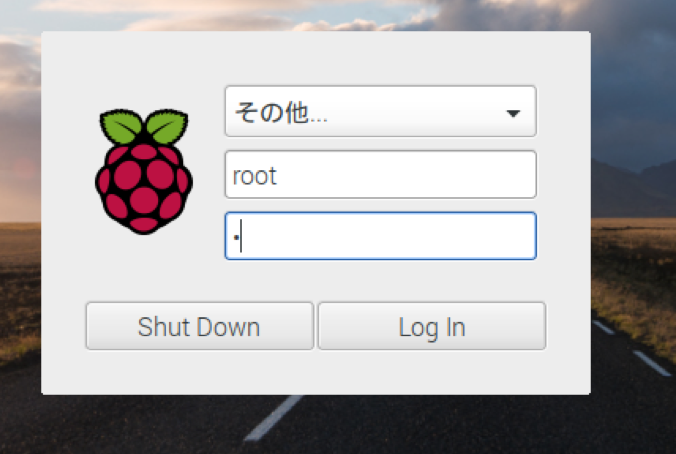
ユーザ名を変更する
rootなので命令にsudoは使う必要はありません。
piユーザ名を変更します(例:newpi)
usermod -l newpi pi
ホームディレクトリを変更
ホームディレクトリ名も変えましょう。newpiとしていますが、新しいユーザー名にしてください。
sudo usermod -d /home/newpi -m newpi
自動ログインユーザの変更
ファイルをnanoエディターで変更します。
/etc/systemd/system/autologin@.service というファイルです。
nano /etc/systemd/system/autologin@.service
ExecStart=-/sbin/agetty --autologin pi --noclear %I $TERM
↓ piをnewpiに変更
ExecStart=-/sbin/agetty --autologin newpi --noclear %I $TERM
修正できたら「Control」+Oで上書き保存「Control」+xでnano エディターが終了します。
変更したら再起動します。
reboot
再びログインします。
新しいユーザID(ここではnewpi)にパスワードを設定する
sudo passwd newpi